2020年12月8日より、アプリの新規リリースまたはアップデート時に「Appのプライバシー」項目の設定が必須となりました。
AdMobで広告の表示を行なっている場合、アプリからデータが収集されているので「Appのプライバシー」の設定が必要となります。
今回はAdMobの場合の設定方法をご紹介します。
Google Developersのガイドラインでも設定内容が記載されています。
https://developers.google.com/admob/ios/data-disclosure
収集するデータを選択
App Store Connectの申請画面を開き、「Appのプライバシー」項目を表示します。
・「はじめに」をタップ
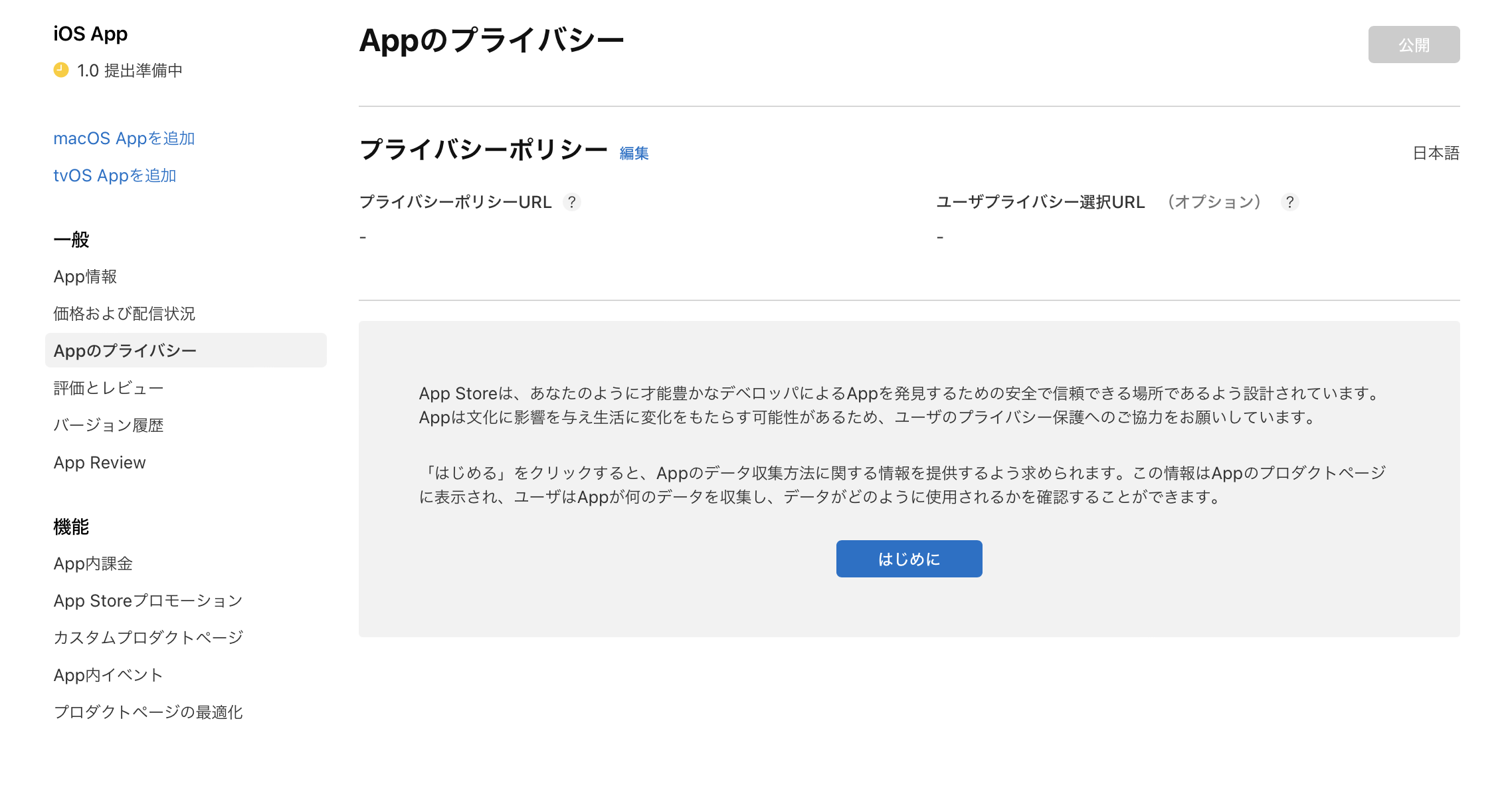
・「はい」を選択し「次へ」をタップ
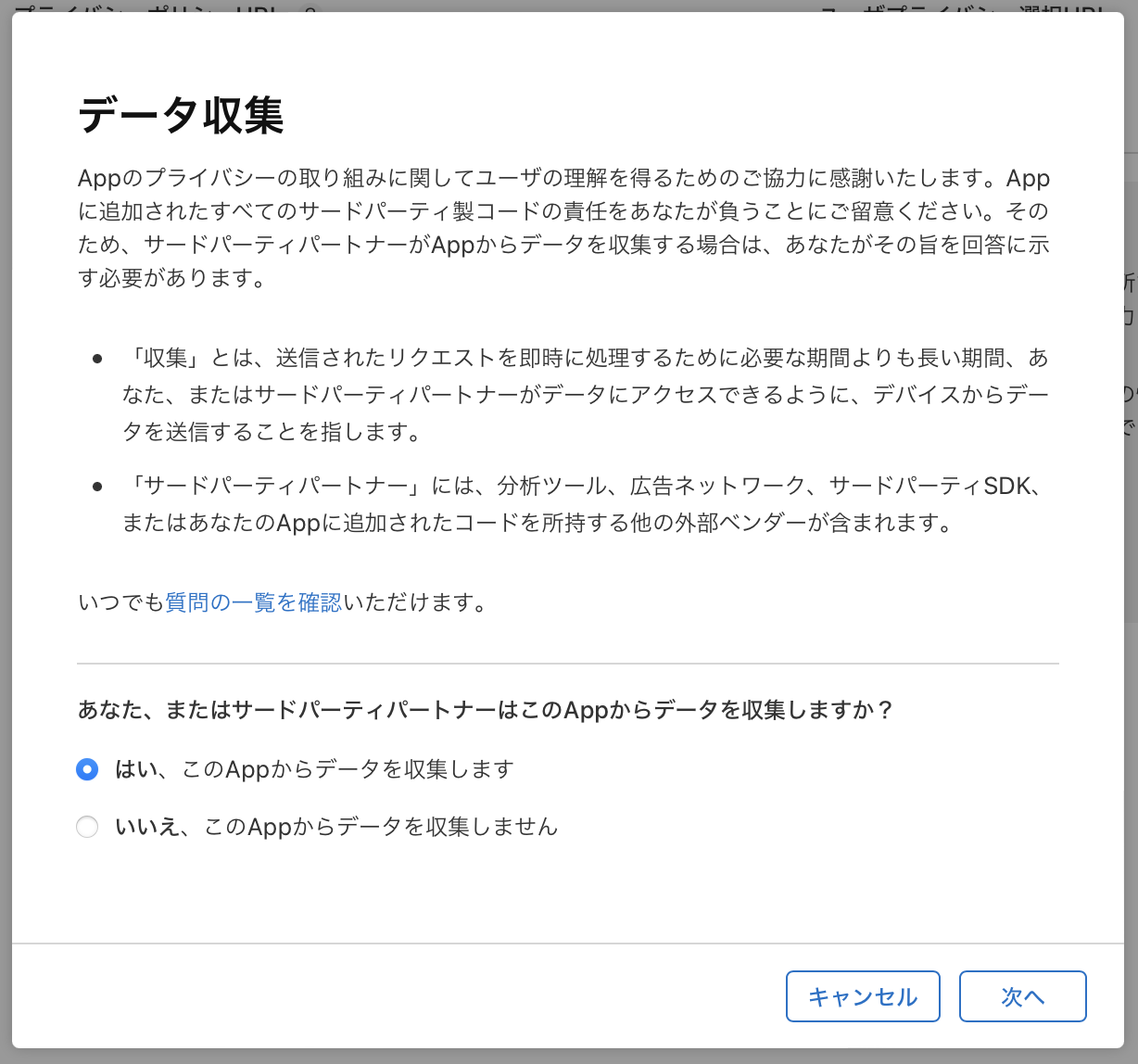
・下にスクロール
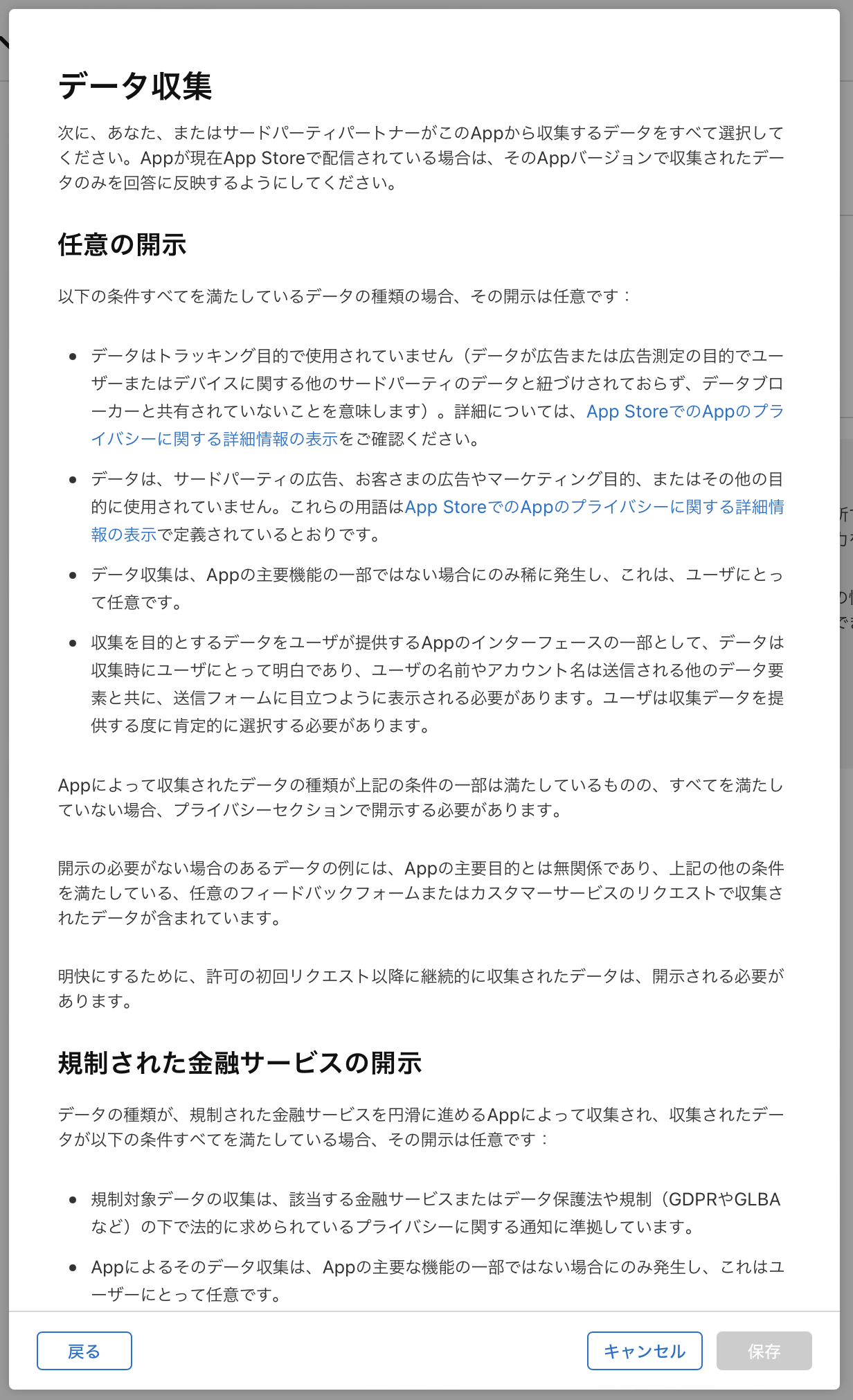
位置情報:「おおよその場所」を選択
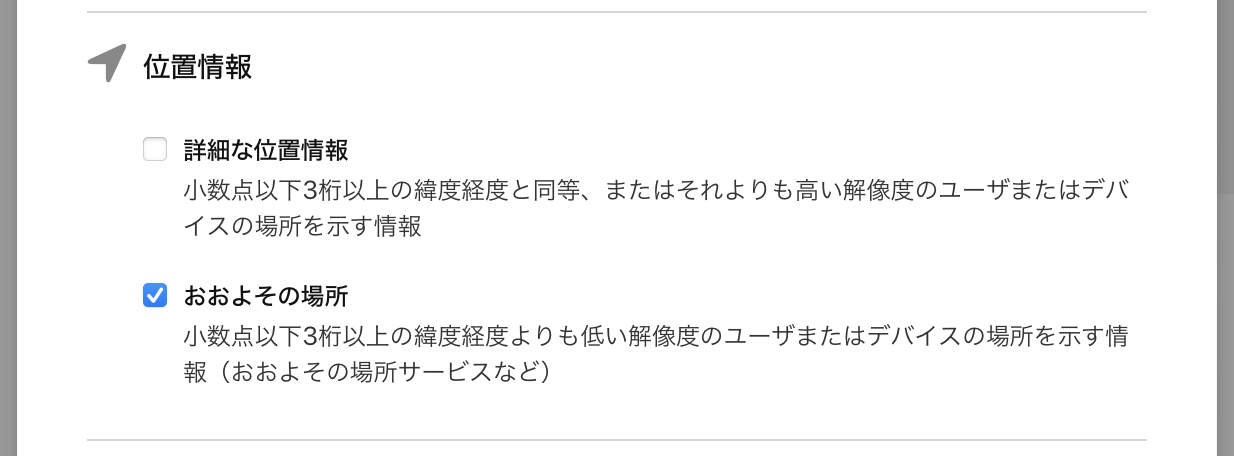
ID:「デバイスID」を選択

使用状況データ:
「製品の操作」を選択
「広告データ」を選択
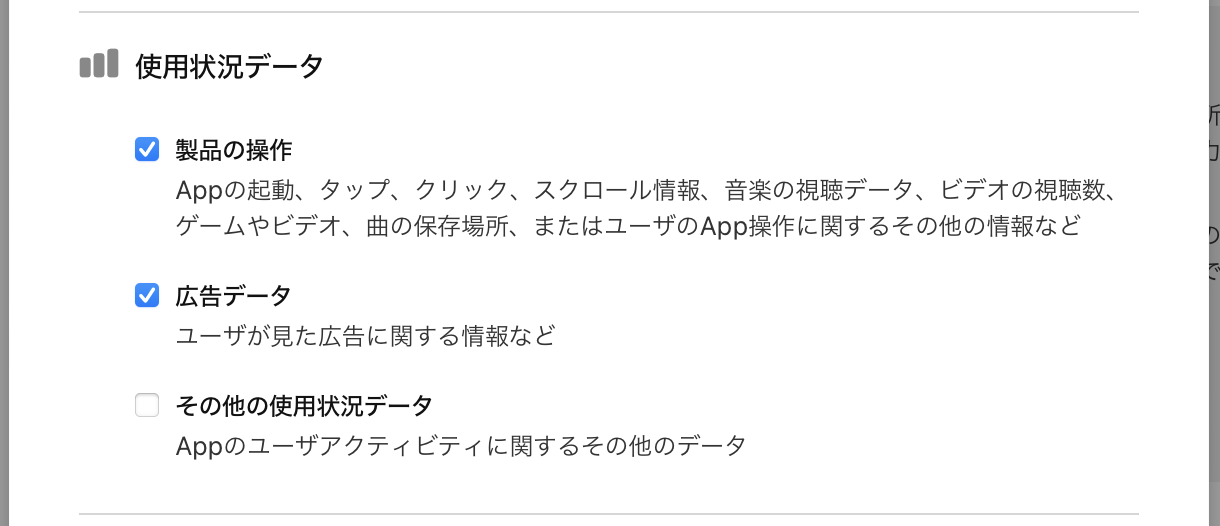
診断:
「クラッシュデータ」を選択
「パフォーマンスデータ」を選択
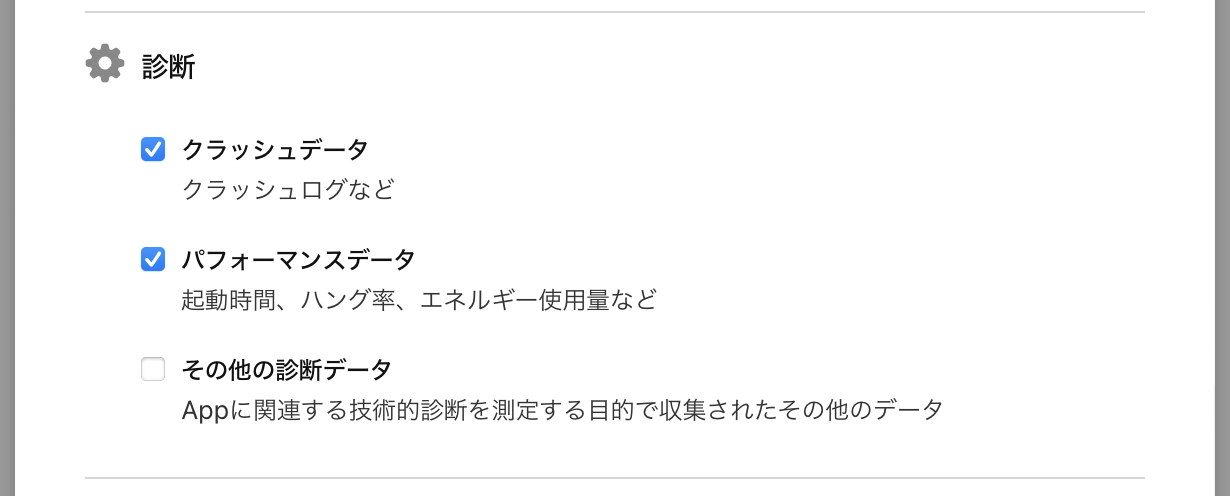
・「保存」をタップ

・「OK」をタップ
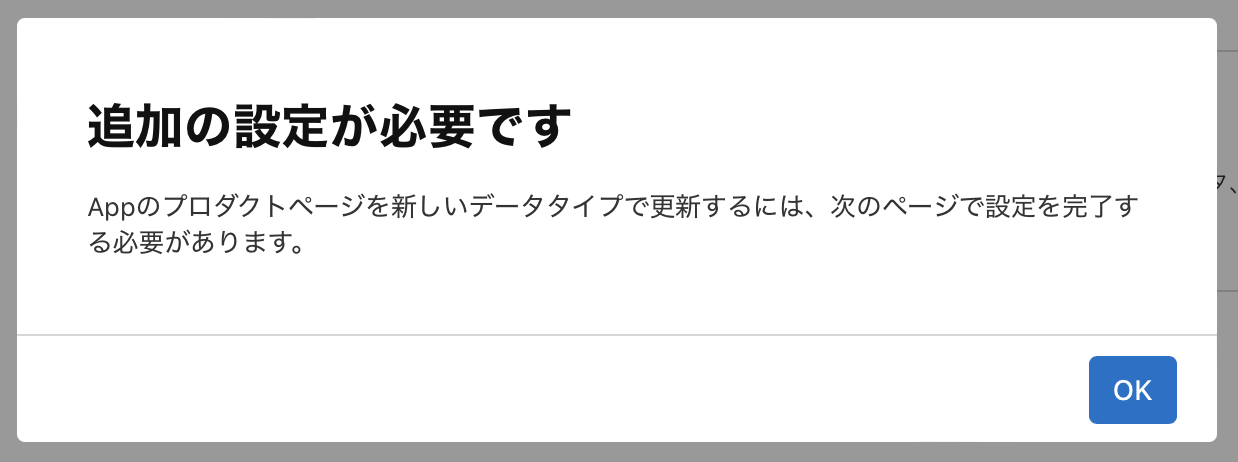
この時点でこのような画面が表示されます。
ここから位置情報、ID、使用状況データ、診断のそれぞれの項目について詳細設定をしていきます。

各収集データの詳細設定
上から順に設定していきます。
まずは「おおよその場所を設定」を設定していきます。
・「サードパーティ広告」を選択して「次へ」をタップ
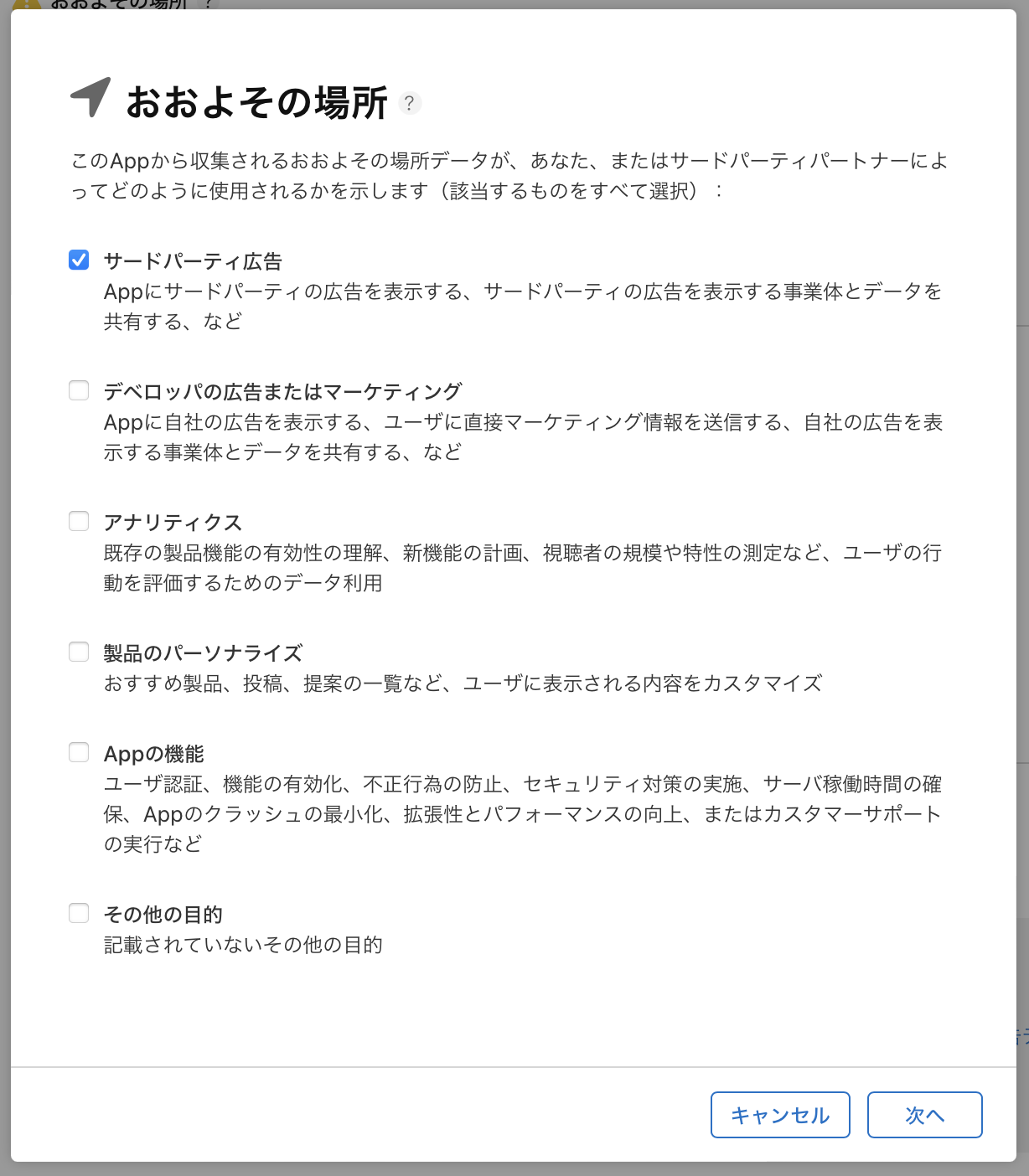
・「はい」を選択して「次へ」をタップ
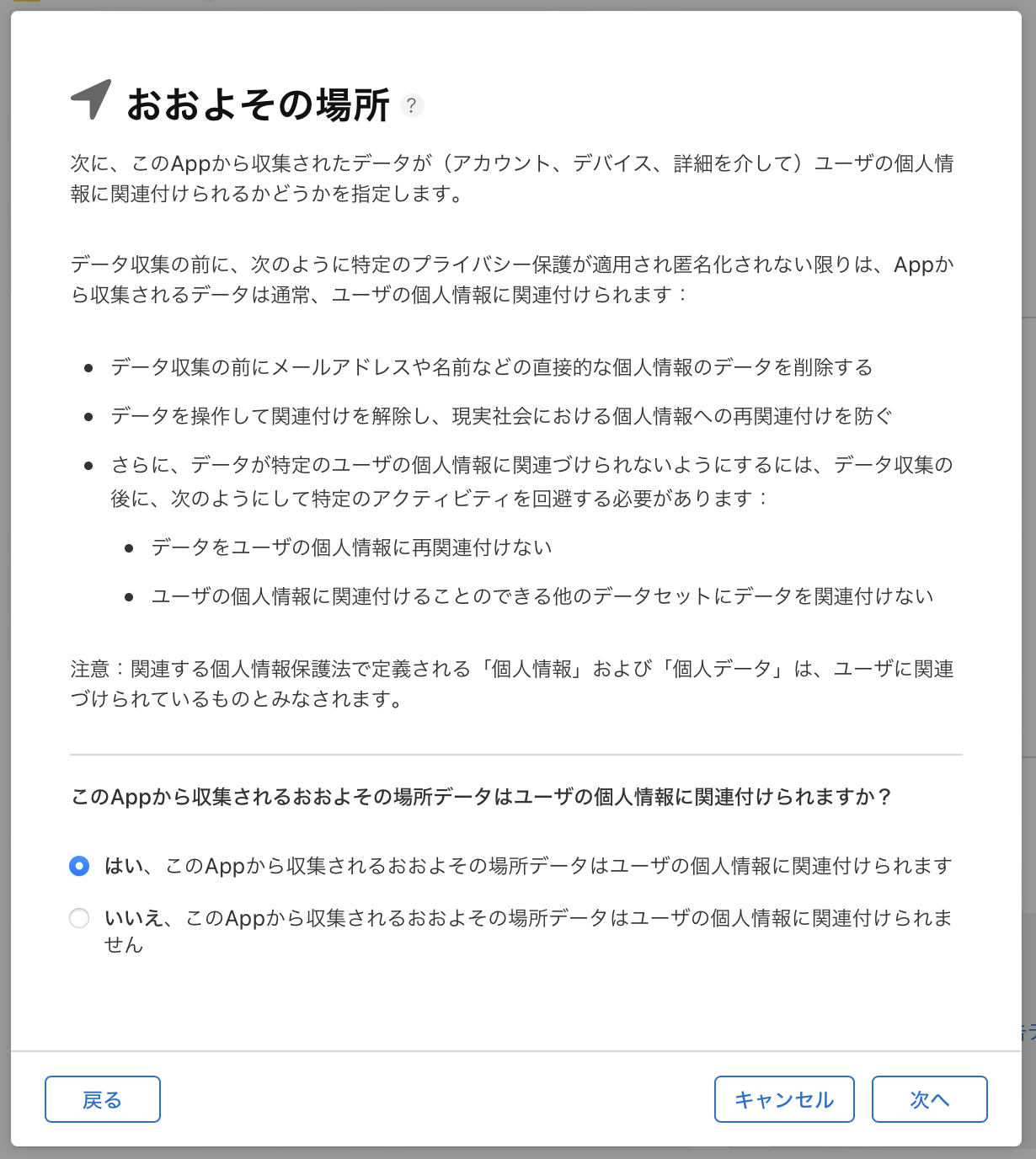
・「次へ」をタップ

・「次へ」をタップ
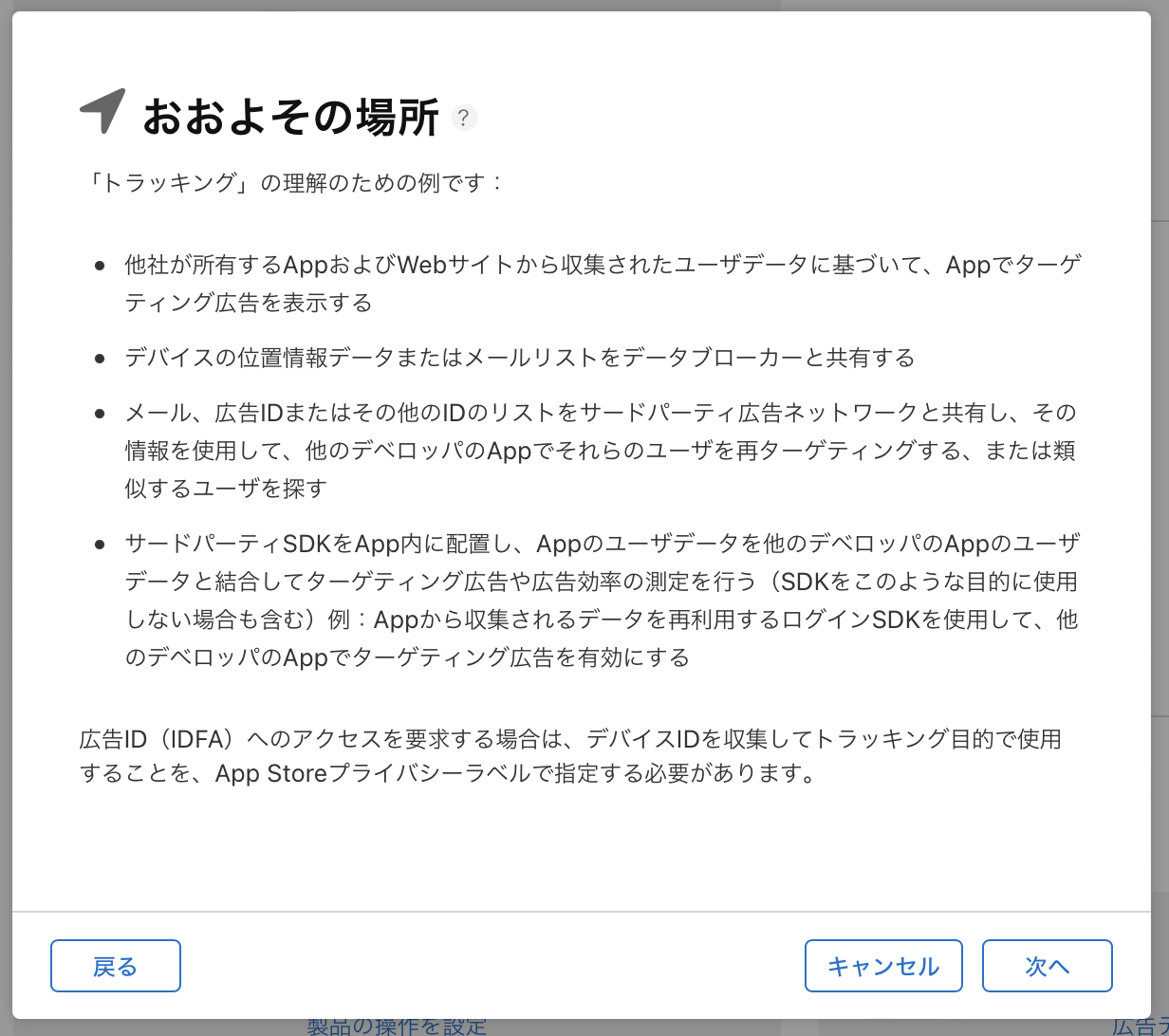
・「はい」を選択して「保存」をタップ
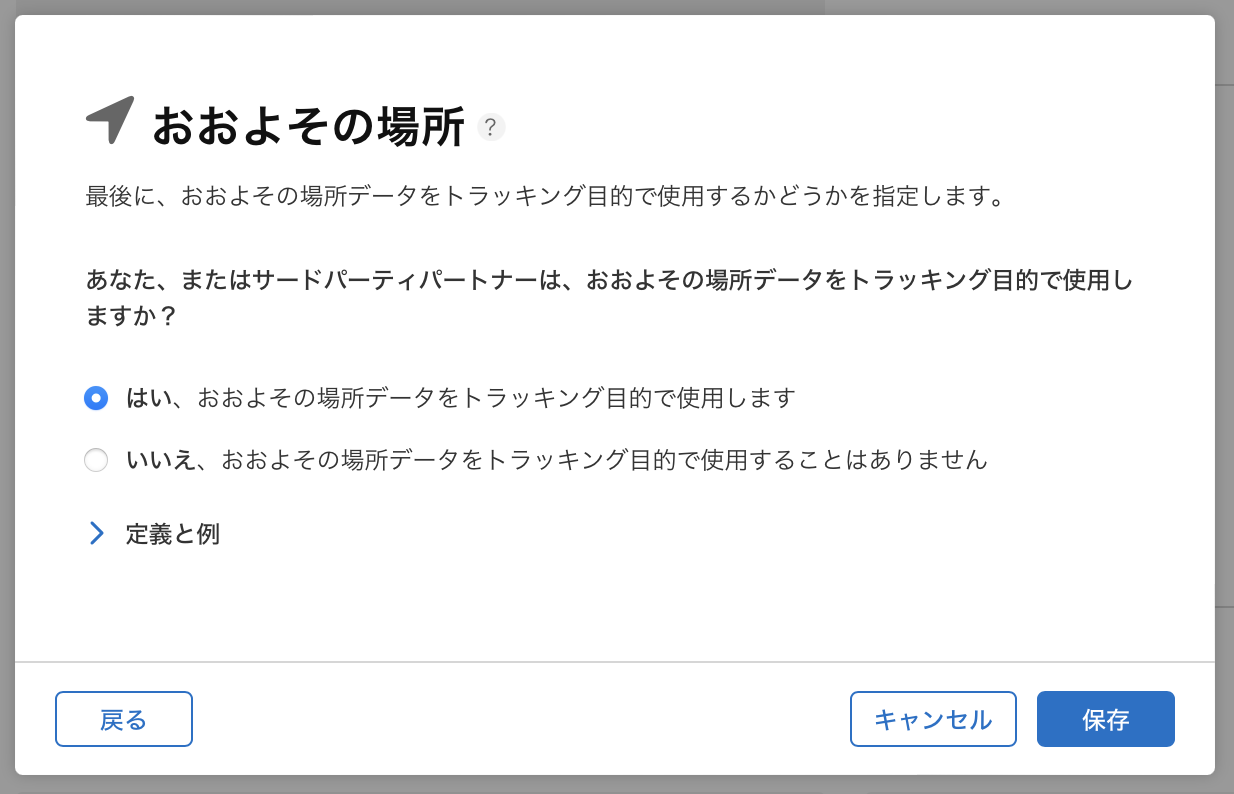
・「OK」をタップ
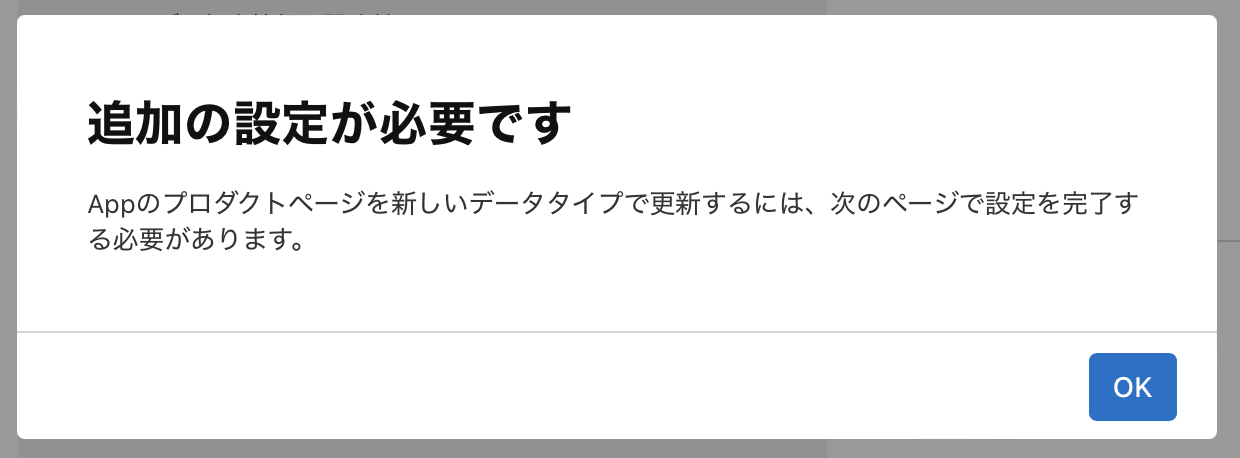
残りの以下の項目に関しても選択する内容は同じなので省略します。
(「サードパーティ広告」と「はい」を2つ選ぶだけ)
- ID:デバイスID
- 使用状況データ:製品の操作
- 使用状況データ:広告データ
- 診断:クラッシュデータ
- 診断:パフォーマンスデータ
設定完了
全て入力完了すると以下のようになります。

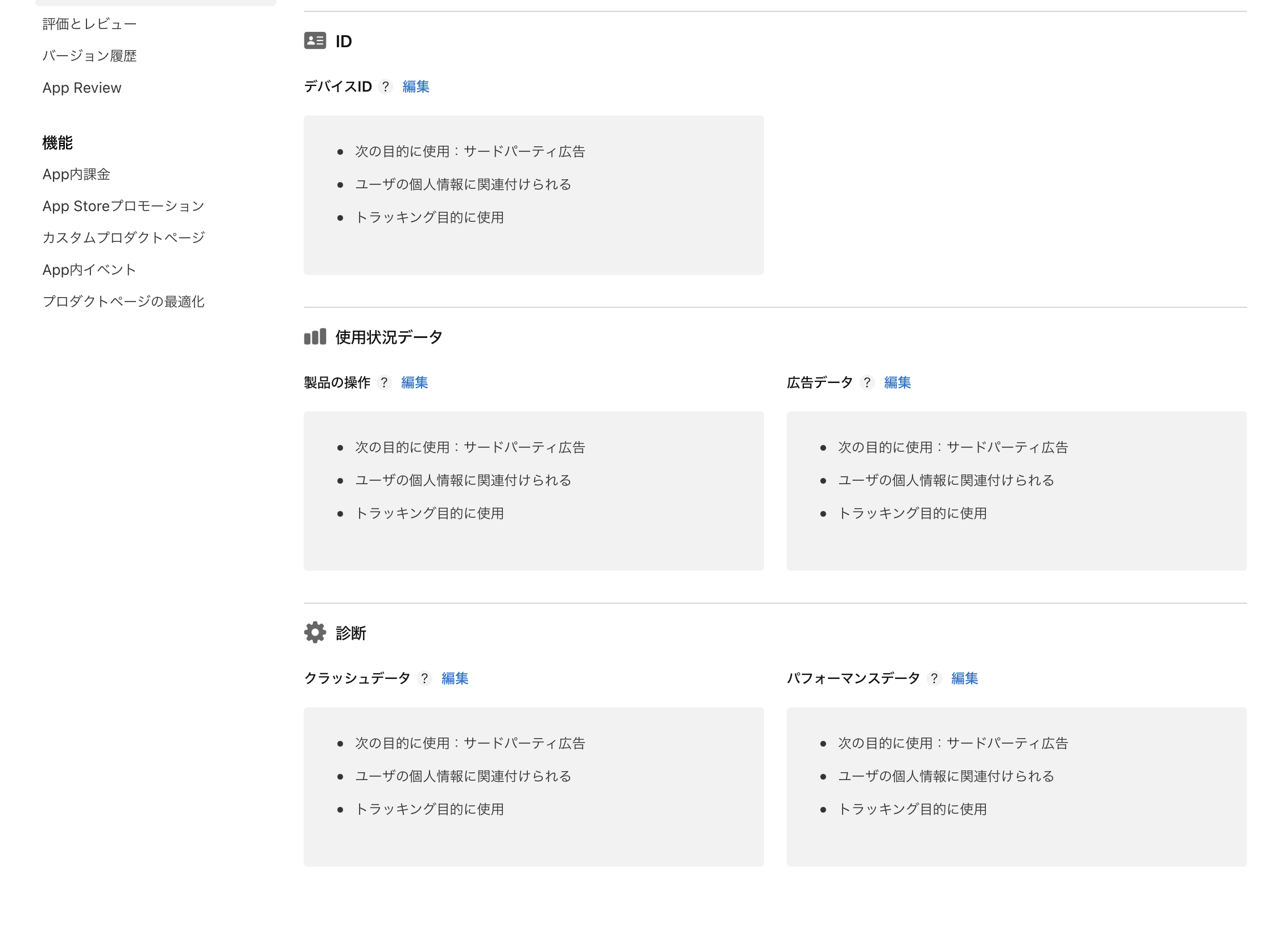
「公開」ボタンをタップすると以下のポップアップが表示されるので、問題なければ「公開」をタップしましょう。
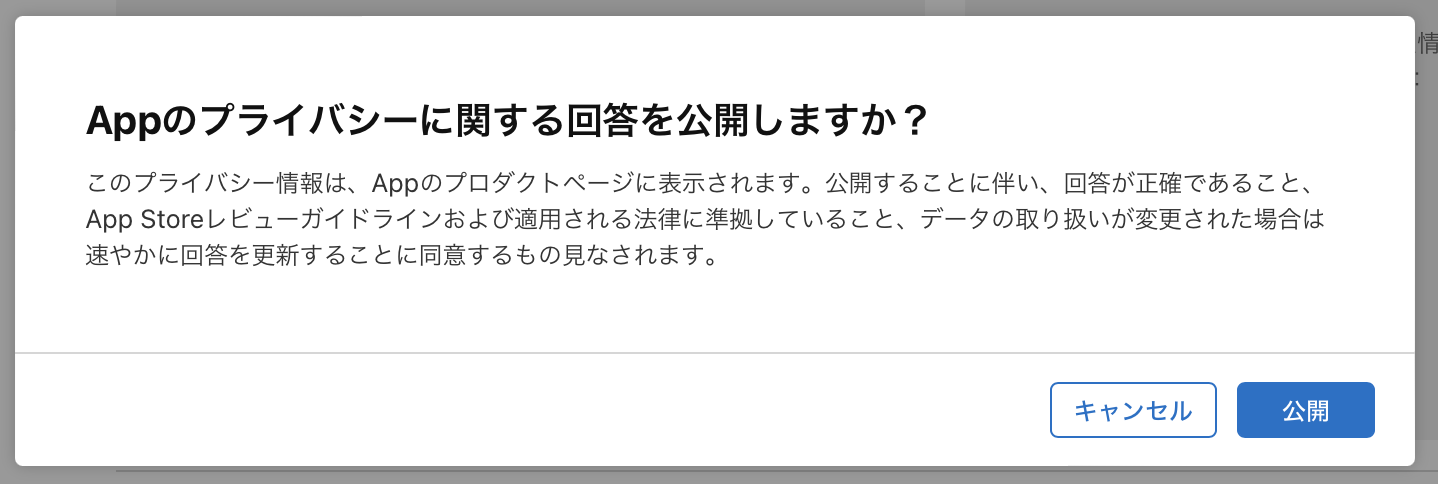
この「公開」はアプリ自体が公開されるわけではありません。
公開しないとアプリを審査に提出できません。

